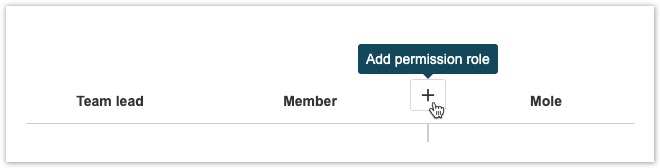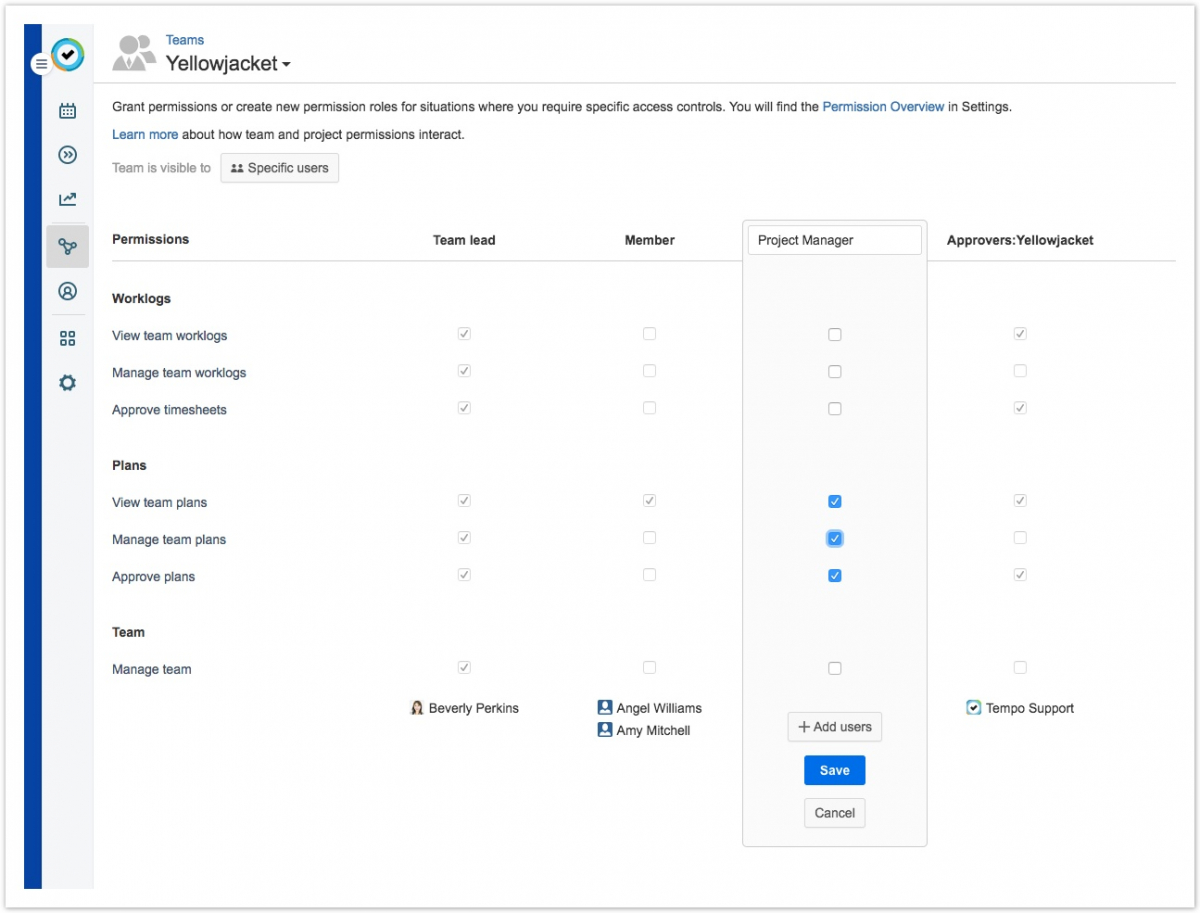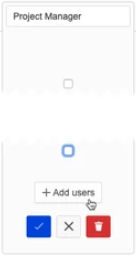Для разрешений редактирования команды требуется разрешение Администратор команды Tempo ("Tempo Team Administrator") или разрешение «Управление командой» ("Manage Team") для рассматриваемой команды.
Разрешения команды определяют, как команды просматривают и работают с рабочими журналами, расписаниями и планами. Разрешения применяются к ролям разрешений в каждой команде. Вы можете создавать роли разрешений и добавлять в них пользователей.
Чтобы получить доступ к разрешениям команды:
- Выберите «Команды» ("Teams")
 на боковой панели Tempo.
на боковой панели Tempo. - При просмотре «Команды» ("Teams") выберите команду, для редактирования разрешения.
- Отобразится обзор команды. Нажмите значок настроек в правом верхнем углу, а затем нажмите «Разрешения» ("Permissions").
Определение видимости команд
Возможно, вы не захотите, чтобы все могли просматривать данные вашей команды. Вы можете установить ограничения на просмотр для команды, чтобы только определенные пользователи или группы Jira могли просматривать вашу команду.
- На странице разрешений группы нажмите кнопку рядом с «Видимая команда» ("Team is visible to").
- Выберите, кто должен видеть эту команду:
- «Все» ("Everyone") - команда, видимая всем в этом экземпляре Jira.
- «Конкретные пользователи» ("Specific users") - команда, видимая руководителю группы, членам команды и всем, кто имеет разрешение администратора команды Tempo. Во всплывающем окне, которое открывается при выборе этого параметра, вы можете выполнить поиск пользователей или группы Jira и добавить их в список тех, кто может просматривать команду. Чтобы удалить пользователей из списка, нажмите для соответствующего пользователя / группы ("user/group"). Когда вы закончите, нажмите «Подтвердить» ("Confirm").
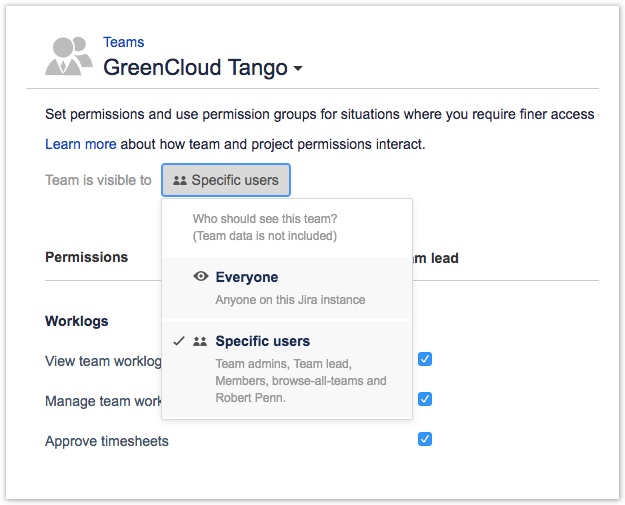
Создание ролей разрешения
Роли разрешений команды позволяют указать, каким пользователям в Tempo должны быть предоставлены определенные разрешения. По умолчанию каждая команда имеет две роли по умолчанию: руководитель группы и член. Руководитель команды автоматически получает разрешение на просмотр, управление и утверждение всех планов и рабочих журналов, а также на управление командой. По умолчанию члены не имеют каких-либо разрешений команды, но руководитель команды может предоставить им разрешения. Добавление новой роли разрешений позволяет вам предоставлять определенные разрешения для команды нескольким пользователям одновременно, независимо от того, являются ли они частью команды или нет. Например, вы можете дать больше или все разрешения старшему.
Заметка
Роли разрешений нельзя повторно использовать в разных командах.
- Перейдите на страницу разрешения команды.
- Чтобы добавить новую роль разрешения, нажмите «Добавить роль разрешения» ("Add permission role"). Если столбец «Добавить роль разрешений» ("Add permission role") не отображается, щелкните значок «+» в строке заголовка.
- Назовите роль разрешений и выберите разрешения, которые должна иметь эта роль.
- Нажмите «Добавить пользователей» ("Add users") и выберите пользователей, которые должны иметь эти разрешения для группы.
- Нажмите «Сохранить» ("Save")
Удаление ролей разрешений
Чтобы удалить роль разрешения, выберите ту, которая должна быть удалена, а затем щелкните значок удаления.
Заметка
Роли разрешений по умолчанию не могут быть удалены.
Добавление пользователей в роли разрешений команды
Вы можете предоставить команде разрешения для своей команды, добавив членов команды к ролям разрешений. Всем членам роли разрешений предоставляются выбранные разрешения.
- Перейдите на страницу разрешений команды.
- Выберите роль разрешений, в которую вы хотите добавить пользователей, и нажмите «Добавить пользователей» ("Add users").
- Найдите пользователей, которых вы хотите добавить в группу. Когда вы закончите, нажмите x, чтобы закрыть диалоговое окно.
- Нажмите на галочку, чтобы сохранить изменения.
|
Разрешение |
Описание |
|
Просмотреть рабочие журналы команды |
Разрешение на просмотр всех рабочих журналов для всех членов выбранной команды. |
|
Управлять рабочими журналами команды |
Разрешение на создание, редактирование и удаление рабочих журналов для членов выбранной команды. |
|
Утвердить расписания |
Разрешение:
Если утверждение расписания установлено на ежемесячный или еженедельный, пользователи с этим разрешением могут:
|
|
Управление командой |
Разрешение:
|
Заметка
Разрешения планирования команды предназначены для пользователей с установленным планировщиком Tempo Planner. Для получения информации о разрешениях плана см. Документацию Tempo Planner.
Похожие темы
- Создание и удаление команд - Tempo Server
- Добавление и удаление участников из команд - Tempo Server
- Добавление и редактирование ролей команды - Tempo Server
По материалам Tempo Server: Editing Team Permissions